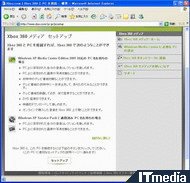Xbox Live「裏マニュアル」その2――実際にオンラインでプレイしよう(2/3 ページ)
関連記事
「2006年 秋のシステム アップデート」で使い勝手が向上
Xbox 360は、システムソフトウェアをアップデートすることによって、機能面の改善や新機能の追加などが可能となっている。実際、2005年12月10日にXbox 360が発売されてからすでに2度の大規模なシステムソフトウェアのアップデートが行われ、2006年10月31日には3回目となる「2006年 秋のシステム アップデート」が行われた。このアップデートにより、85ヶ所を超える新機能の追加や機能面の改善が実施された。
システムアップデートは、Xbox 360を起動してXbox Liveにログインした時点で自動的に選択できるようになっている。11月以降にXbox 360をXbox Liveに接続したことがあれば、アップデートをうながす画面を見たことがあるだろう。もしまだXbox Liveに接続していなくてアップデートしていない場合は、これを機に是非ともアップデートしていただきたい。
もちろん、今後のシステムアップデートについてもこの点は同様だ。新たなアップデートが開始されると、その後Xbox Liveに最初にサインインした時点でアップデートを促す画面が表示され、実施を選択するとアップデートが実行される。つまり、ユーザーはわざわざアップデータの存在を確認したり、システムメニューからアップデートの項目を選択するまでもないわけで、非常に簡単にアップデートできるように工夫されているのである。
「2006年 秋のシステム アップデート」が適用されたXbox 360では、「Xbox Liveマーケットプレース」と「Xbox Liveアーケード」のユーザーインタフェースが改善され、従来よりも扱いやすくなった。例えば、ボタンにアイコンが追加され、見た目にも分かりやすくなっている。
また、Xbox Liveアーケードでは、ダウンロードしたゲームをジャンル別に表示することで、目的のゲームを素早く探し出せるようになった。さらに、新着のXbox Liveアーケードのゲームを自動的にダウンロードする機能も新たに用意された。これを使えば、わざわざダウンロードすることなく新着ゲームを試すことができ、気に入ったゲームはマイクロソフトポイントを利用して購入することで、すぐに完全版として楽しめるようになる。
 Xbox Liveアーケードの新着ゲームを自動的にダウンロードする機能も追加された。Xbox 360が起動してXbox Liveにサインインしていると、新着ゲームが追加されるたびに自動的にダウンロードされる
Xbox Liveアーケードの新着ゲームを自動的にダウンロードする機能も追加された。Xbox 360が起動してXbox Liveにサインインしていると、新着ゲームが追加されるたびに自動的にダウンロードされる「2006年 秋のシステム アップデート」で追加された新機能
「2006年 秋のシステム アップデート」で新たに追加された機能のうち、次に示す5項目は特に注目すべき部分となっている。
・ゲーム画面のD5(1080p)出力に対応
・「Xbox 360 HD DVDプレーヤー」への対応
・Windows Media Connectがインストールされている、Windows XP対応PCからのビデオ再生(WMV形式)に対応
・動画や画像ファイルが含まれているCD-R、DVD-Rなどのデータディスクや、市販のUSBメモリからのビデオ再生(WMV形式)に対応
・「XNA Game Studio Express」で作成されたゲームがプレイ可能に
まず、D5出力に対応したことで、1920×1080ドット・プログレッシブ画像という、非常に高精細でちらつきのない映像が実現されるようになり、従来よりもさらに高画質な映像を表示可能となった。今後、D5出力対応のタイトルが続々登場予定となっており、さらに美しくなった映像でゲームが楽しめるようになる。D5入力対応のテレビがあれば、Xbox 360が持つ描画能力をフルに発揮させたゲームが楽しめるというわけだ。
また、「Xbox 360 HD DVDプレーヤー」や「Xbox 360 ワイヤレス ヘッドセット」などの最新周辺機器への対応も、追加された新機能のうちの1つだ。このうち、Xbox 360 HD DVDプレーヤーへの対応により、高品質な次世代DVDソフトである「HD DVDソフト」の再生がサポートされた。
HD DVDは、HDクオリティの高品質映像が楽しめる次世代DVD規格のひとつで、現在のDVDに変わる、新しい映像メディアとして期待されている。12月末には、4万9800円という低価格な民生用HD DVDプレーヤーの発売も予定されているが、すでにXbox 360を持っている人であれば、2万790円という低価格でHD DVDが楽しめるようになる。もちろん、これからXbox 360を買おうと考えている人で、HD DVDも楽しみたいと考えているなら、Xbox 360とXbox 360 HD DVDプレーヤーを購入すればいい。低価格な民生用HD DVDプレーヤーを購入するのとほぼ同じ金額で、Xbox 360のゲームが楽しめる上にHD DVDの再生環境も手に入れられるわけで、非常にお得と言えるだろう。
さらに、従来まではWindows XP Media Center Edition(MCE)と連携し、MCEがインストールされているPC内のWindows Media Video(WMV)形式の動画ファイルが再生可能だったが、新たにWindows XP(Service Pack 2の適用が必須)がインストールされているPCに「Windows Media Connect」というソフトをインストールすることにより、MCEがインストールされていなくとも、PC内のWMV形式の動画ファイルが再生可能となった。これにより、PCとの連携もより強化されたわけだ。
加えて、CD-R/DVD-Rなどの光学メディア、USB接続のフラッシュメモリやHDDなどに保存されているWMV形式の動画ファイルも再生可能となっている。ちなみに、再生可能なWMV形式の動画ファイルの形式は、HDクオリティのデータ(WMV HD)にも対応している。
Windows XPに「Windows Media Connect」をインストールする手順
Windows XPがインストールされているPCとXbox 360を連携させるには、PCに「Windows Media Connect」(WMC)というソフトをインストールする必要がある。WMCは、Windows XPのPCをメディアサーバにするためのソフトで、「2006年 秋のシステム アップデート」を適用したXbox 360や、WMC対応のネットワークメディアプレーヤーを利用することで、Windows XPのPCに保存されている動画ファイルや音楽ファイルなどをネットワーク経由で再生できるようになる。
Windows XPのPCにWMCをインストールするには、「Xbox 360メディアセットアップ」のページにアクセスすればよい。そのページの下にある「セットアップ」ボタンをクリックすれば、アクセスしているPCのOSが自動的に判断され、WMCのインストールに必要なファイル(ファイル名:XboxXPSP2-JPN.exe)がダウンロードされる。あとは、ダウンロードしたファイルを実行してインストールすればよい。これで、Xbox 360からPCに保存されている動画ファイル(Windows Media Video形式)や音楽ファイルなどを再生できるようになる。
 アクセスしているPCのOSがチェックされ、条件が満たされていれば「このPCは、Xbox 360と接続できます」というメッセージが表示され、その下の「次へ」をクリックすると、WMCのインストールに必要なファイルがダウンロードされる
アクセスしているPCのOSがチェックされ、条件が満たされていれば「このPCは、Xbox 360と接続できます」というメッセージが表示され、その下の「次へ」をクリックすると、WMCのインストールに必要なファイルがダウンロードされるCopyright © ITmedia, Inc. All Rights Reserved.
提供:マイクロソフト 株式会社
制作:ITmedia +D 編集部/掲載内容有効期限:206年12月31日





 Xbox 360で次世代DVD「HD DVD」ソフトの再生を可能にする「Xbox 360 HD DVDプレーヤー」。安価にHD DVDの再生環境が手に入る(写真はCEATEC 2006での展示)
Xbox 360で次世代DVD「HD DVD」ソフトの再生を可能にする「Xbox 360 HD DVDプレーヤー」。安価にHD DVDの再生環境が手に入る(写真はCEATEC 2006での展示) Xbox 360 HD DVDプレーヤーを利用したHD DVDソフトの再生に対応するため、DVDプレーヤー機能はHD DVD対応へと強化された(写真はCEATEC 2006での展示)
Xbox 360 HD DVDプレーヤーを利用したHD DVDソフトの再生に対応するため、DVDプレーヤー機能はHD DVD対応へと強化された(写真はCEATEC 2006での展示)